Frage
Problem: Wie behebt man den Fehler ERR_NETWORK_ACCESS_DENIED in Chrome?
Hallo. Wenn ich versuche, eine Website in Chrome zu öffnen, erhalte ich den Fehler ERR_NETWORK_ACCESS_DENIED. Wie kann ich das beheben?
Gelöste Antwort
Chrome ist für viele Menschen ein Browser der Wahl. Es ist ein von Google entwickelter plattformübergreifender Webbrowser mit einem weltweiten Browser-Marktanteil von 68 %. Es bietet Synchronisierung von Lesezeichen und Einstellungen, Sicherheit, Passwortverwaltung, Blockierung von Malware und Werbung, Datenschutz mit Inkognito [1] Modus und viele andere nützliche Funktionen. Die Leute lieben es wegen seiner Stabilität und Benutzeroberfläche.
Wie bei jeder anderen Anwendung sind jedoch Fehler unvermeidlich. Einige Benutzer sind in Chrome auf einen ERR_NETWORK_ACCESS_DENIED-Fehler gestoßen. Diese Nachricht verhindert, dass Personen auf eine Website zugreifen. Der Fehler scheint eher durch Netzwerk- und Internetverbindungsprobleme als durch Chrome selbst verursacht zu werden. Es gibt viele andere Fehler, auf die Benutzer in Chrome stoßen können, über die wir zuvor geschrieben haben:
- ERR_BAD_SSL_CLIENT_AUTH_CERT
- RESULT_CODE_HUNG
- ERR_SOCKET_NOT_CONNECTED
- STATUS_ACCESS_VIOLATION
In diesem Handbuch finden Sie 4 Methoden, mit denen Sie das Problem beheben können ERR_NETWORK_ACCESS_DENIED-Fehler in Chrome. Bei den meisten Menschen wurde das Problem durch ein Sicherheitsprogramm oder VPN eines Drittanbieters verursacht[2] Es könnte aber auch an beschädigten Netzwerktreibern liegen. Wenn Sie einen langwierigen Fehlerbehebungsprozess vermeiden möchten, können Sie versuchen, ein Reparaturtool wie z ReimageMac-Waschmaschine X9 das kann die meisten Systemfehler, BSODs,[3] beschädigte Dateien und Registrierungsprobleme. Befolgen Sie andernfalls die folgenden Schritte sorgfältig.
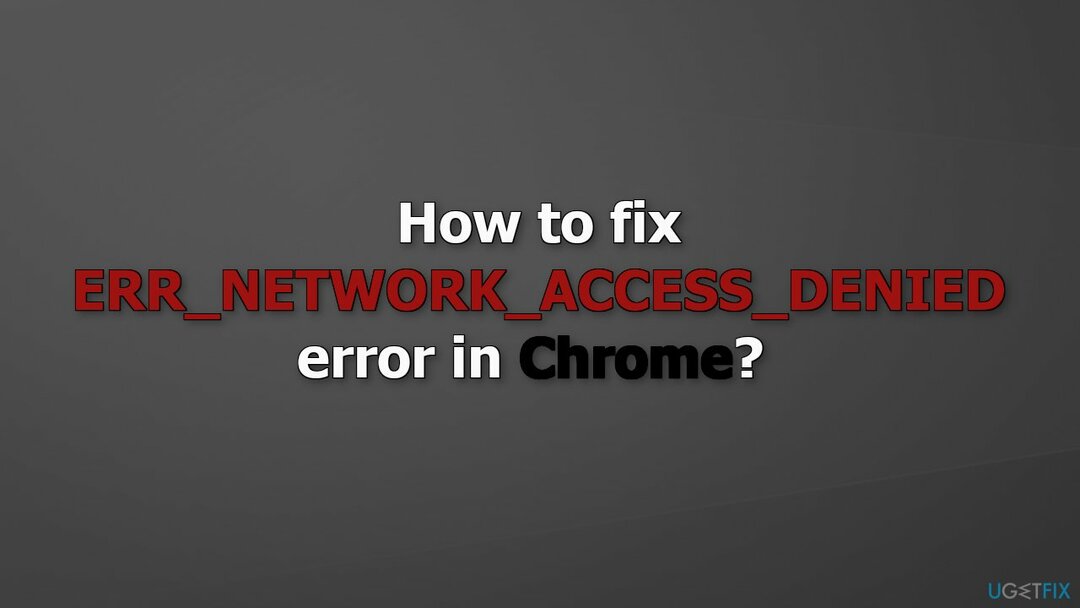
Methode 1. Führen Sie die Problembehandlung für Netzwerkadapter aus
Um ein beschädigtes System zu reparieren, müssen Sie die lizenzierte Version von erwerben Reimage Reimage.
- Gehe zu Einstellungen und klicken Sie auf Update & Sicherheit
- Wählen Fehlerbehebung, und dann Zusätzliche Fehlerbehebungen
- Scrollen Sie nach unten und klicken Sie auf Netzwerkadapter
- Drücken Sie Führen Sie die Problembehandlung aus
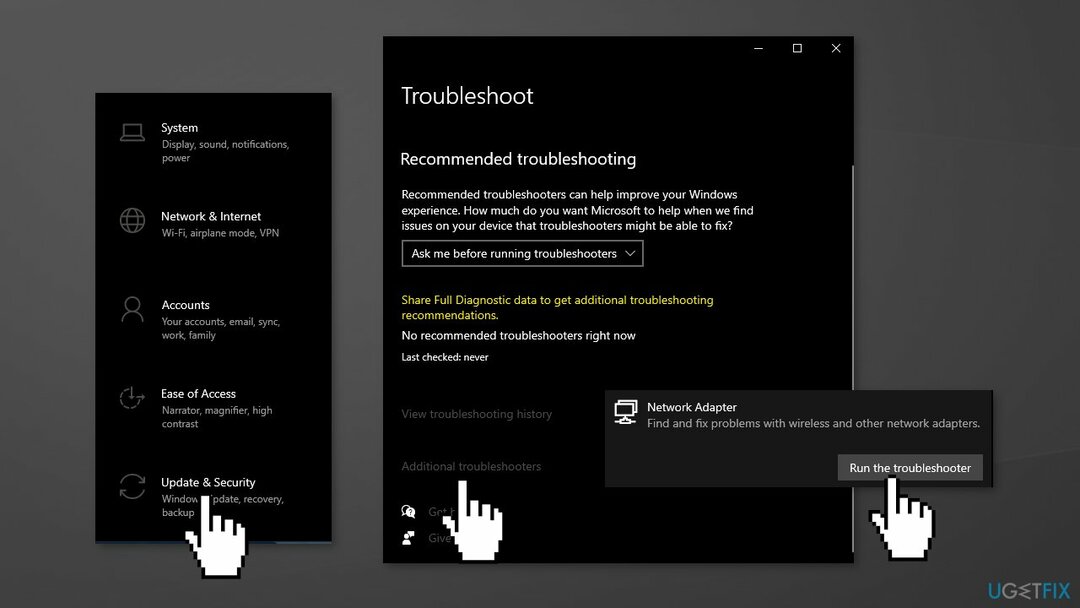
- Neu starten Ihrem PC und überprüfen Sie, ob das Problem weiterhin besteht
Methode 2. Installieren Sie den Netzwerkadapter neu
Um ein beschädigtes System zu reparieren, müssen Sie die lizenzierte Version von erwerben Reimage Reimage.
- Drücken Sie Windows-Taste + X um das Menü zu öffnen
- Wählen Gerätemanager
- Erweitern Netzwerkadapter
- Klicken Sie mit der rechten Maustaste auf Adapter und klicken Sie auf Gerät deinstallieren
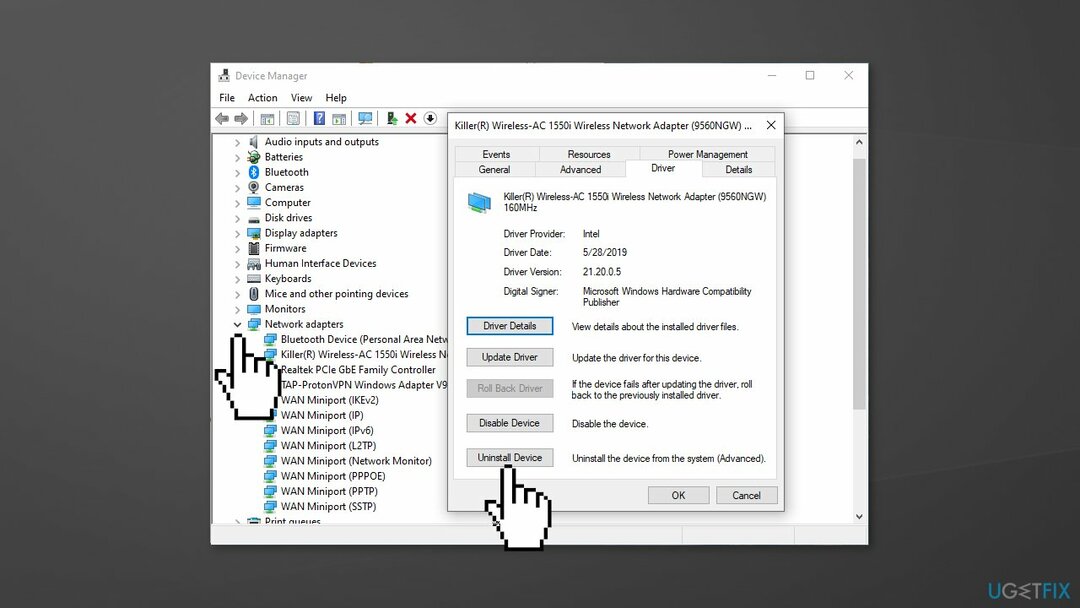
- Beenden Sie den Geräte-Manager und neu starten dein Computer
- Windows sollte neue Treiber automatisch installieren
Methode 3. Netzwerk zurücksetzen
Um ein beschädigtes System zu reparieren, müssen Sie die lizenzierte Version von erwerben Reimage Reimage.
- Öffne das Einstellungen und klicken Sie auf Netzwerk & Internet
- Wählen Status von der Liste
- Scrollen Sie nach unten und klicken Sie dann Netzwerk zurückgesetzt
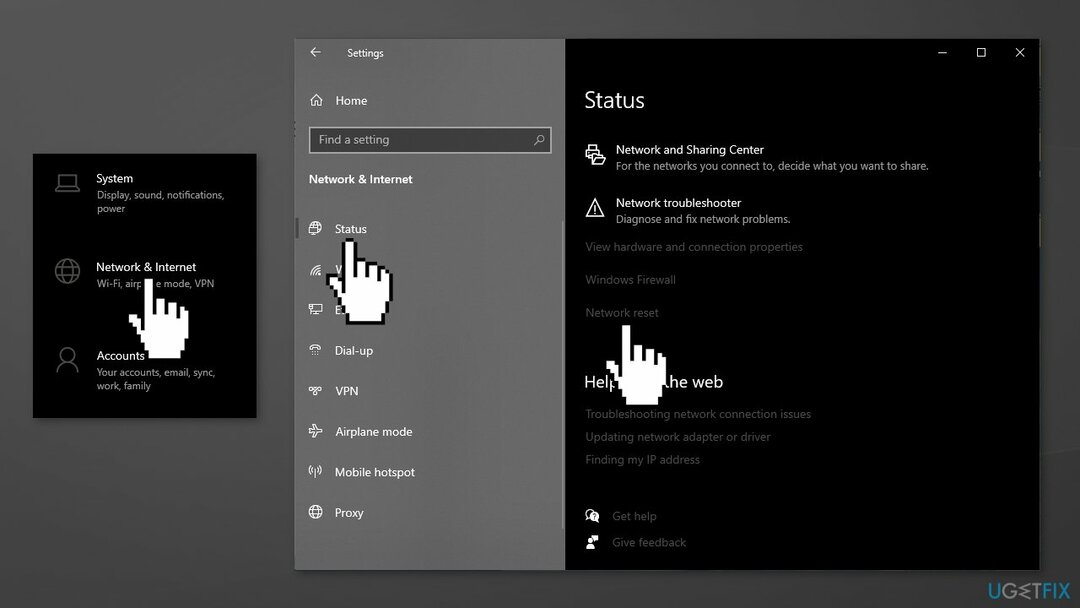
Methode 4. Deaktivieren Sie Antivirensoftware und VPN von Drittanbietern
Um ein beschädigtes System zu reparieren, müssen Sie die lizenzierte Version von erwerben Reimage Reimage.
Antivirensoftware von Drittanbietern oder ein VPN könnten Ihren Zugriff auf das Internet blockieren, versuchen Sie also, sie zu deaktivieren oder zu deinstallieren.
- Rechtsklick Antivirus-Symbol und wählen Sie aus Deaktivieren
- Du kannst auch starten das Antivirenprogramm und suchen Sie nach a Deaktivieren Option dort
- Sie können Programme deinstallieren, indem Sie zu gehen Anwendungen und Funktionen
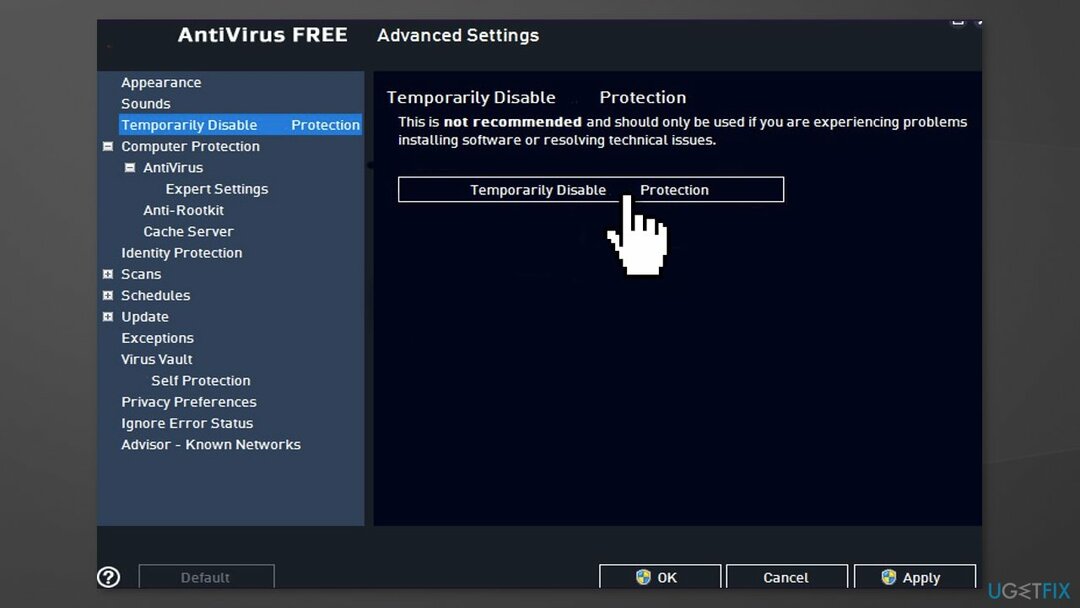
Reparieren Sie Ihre Fehler automatisch
Das Team von ugetfix.com versucht sein Bestes zu tun, um Benutzern dabei zu helfen, die besten Lösungen zur Beseitigung ihrer Fehler zu finden. Wenn Sie sich nicht mit manuellen Reparaturtechniken herumschlagen möchten, verwenden Sie bitte die automatische Software. Alle empfohlenen Produkte wurden von unseren Fachleuten getestet und zugelassen. Tools, mit denen Sie Ihren Fehler beheben können, sind unten aufgeführt:
Angebot
mach es jetzt!
Fix herunterladenGlück
Garantie
mach es jetzt!
Fix herunterladenGlück
Garantie
Wenn Sie Ihren Fehler mit Reimage nicht beheben konnten, wenden Sie sich an unser Support-Team, um Hilfe zu erhalten. Bitte teilen Sie uns alle Details mit, die wir Ihrer Meinung nach über Ihr Problem wissen sollten.
Dieser patentierte Reparaturprozess verwendet eine Datenbank mit 25 Millionen Komponenten, die jede beschädigte oder fehlende Datei auf dem Computer des Benutzers ersetzen können.
Um ein beschädigtes System zu reparieren, müssen Sie die lizenzierte Version von erwerben Reimage Tool zum Entfernen von Malware.

Greifen Sie mit einem VPN auf geografisch eingeschränkte Videoinhalte zu
Privater Internetzugang ist ein VPN, das Ihr Internetanbieter verhindern kann Regierung, und Dritte daran hindern, Ihre Online-Aktivitäten zu verfolgen, und ermöglichen es Ihnen, vollständig anonym zu bleiben. Die Software bietet dedizierte Server für Torrenting und Streaming, um eine optimale Leistung zu gewährleisten und Sie nicht zu verlangsamen. Sie können auch geografische Beschränkungen umgehen und Dienste wie Netflix, BBC, Disney+ und andere beliebte Streaming-Dienste ohne Einschränkungen ansehen, unabhängig davon, wo Sie sich befinden.
Bezahlen Sie keine Ransomware-Autoren – nutzen Sie alternative Datenwiederherstellungsoptionen
Malware-Angriffe, insbesondere Ransomware, sind bei weitem die größte Gefahr für Ihre Bilder, Videos, Arbeits- oder Schuldateien. Da Cyberkriminelle einen robusten Verschlüsselungsalgorithmus verwenden, um Daten zu sperren, können sie nicht mehr verwendet werden, bis ein Lösegeld in Bitcoin gezahlt wird. Anstatt Hacker zu bezahlen, sollten Sie zuerst versuchen, Alternativen zu verwenden Wiederherstellung Methoden, die Ihnen helfen könnten, zumindest einen Teil der verlorenen Daten wiederherzustellen. Andernfalls könnten Sie neben den Dateien auch Ihr Geld verlieren. Eines der besten Tools, das zumindest einige der verschlüsselten Dateien wiederherstellen könnte – Datenwiederherstellung Pro.